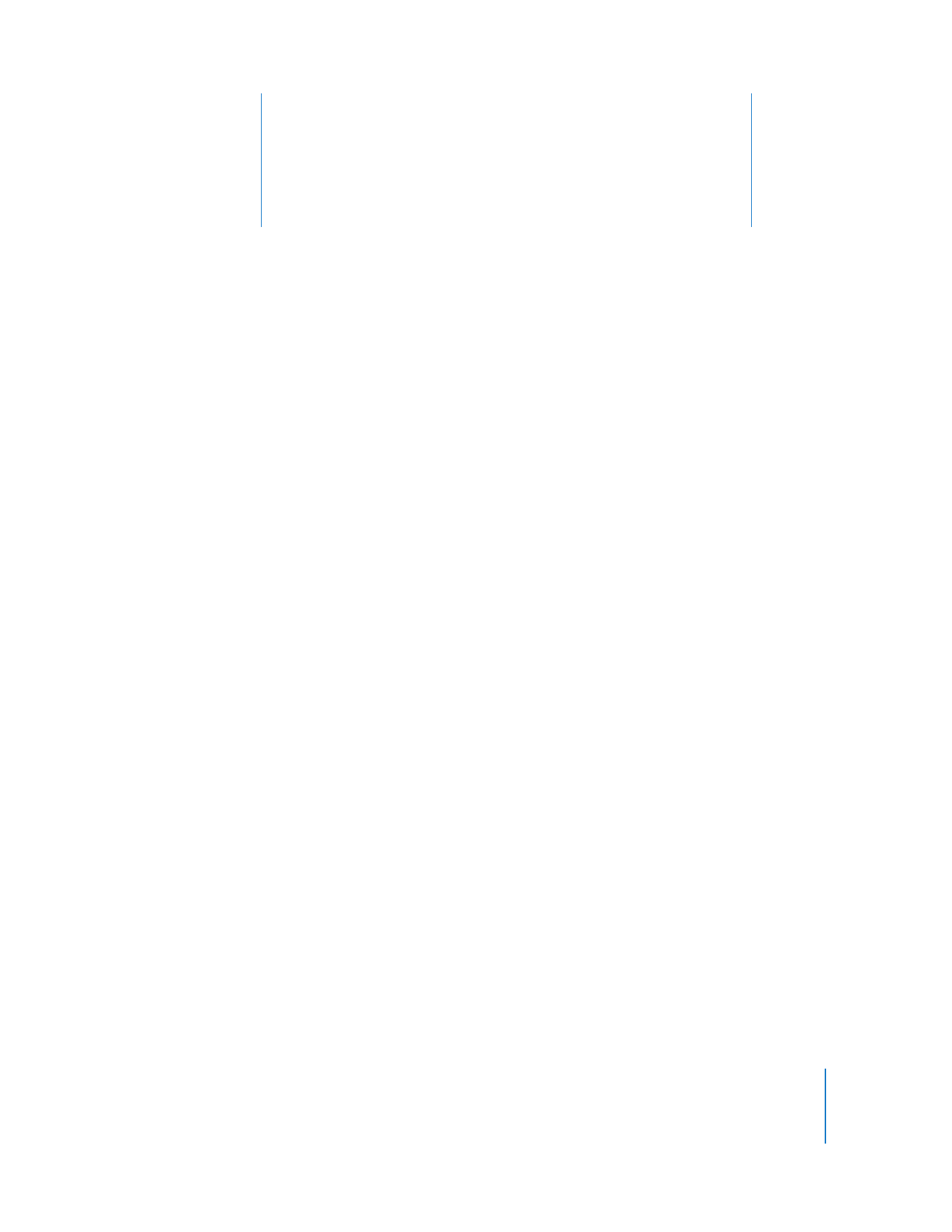
」にビデオを読み込
んで整理や編集を行えば、思い出を鮮やかによみがえらせることがで
きます。
このチュートリアルでは、まずビデオを「
iMovie
」に読み込み、
「イベントライブラリ」を整理
し、ビデオの再生または「要約再生」を行います。
次に、お気に入りの場面を見つけてマークを
付け、よく使う項目をすぐに呼び出せるようにしたり、削除したい部分にマークを付けたりし
ます。
さらに、ビデオのトリミングや切り取りを行い、タイトル、トランジション、写真、ミュージッ
クを追加してビデオスライドショーを作成します。そして
Web
、
iPod
、または
Apple TV
を接続
した高精細テレビ(
HDTV
)で友達と共有してみましょう。
ステップ
1
:ビデオを「
iMovie
」に読み込む
ビデオを使った作業を始めるには、まずビデオを「
iMovie
」に転送する必要があります。
ビデオ
を「
iMovie
」に読み込んでも、録画デバイスのビデオは消去されません。
このステップでは、
「
iMovie
」を開いてビデオ録画デバイスからビデオを読み込んだり、すでに
ハードディスクに保存されているビデオファイルを読み込んだりして、ビデオライブラリを作成
します。
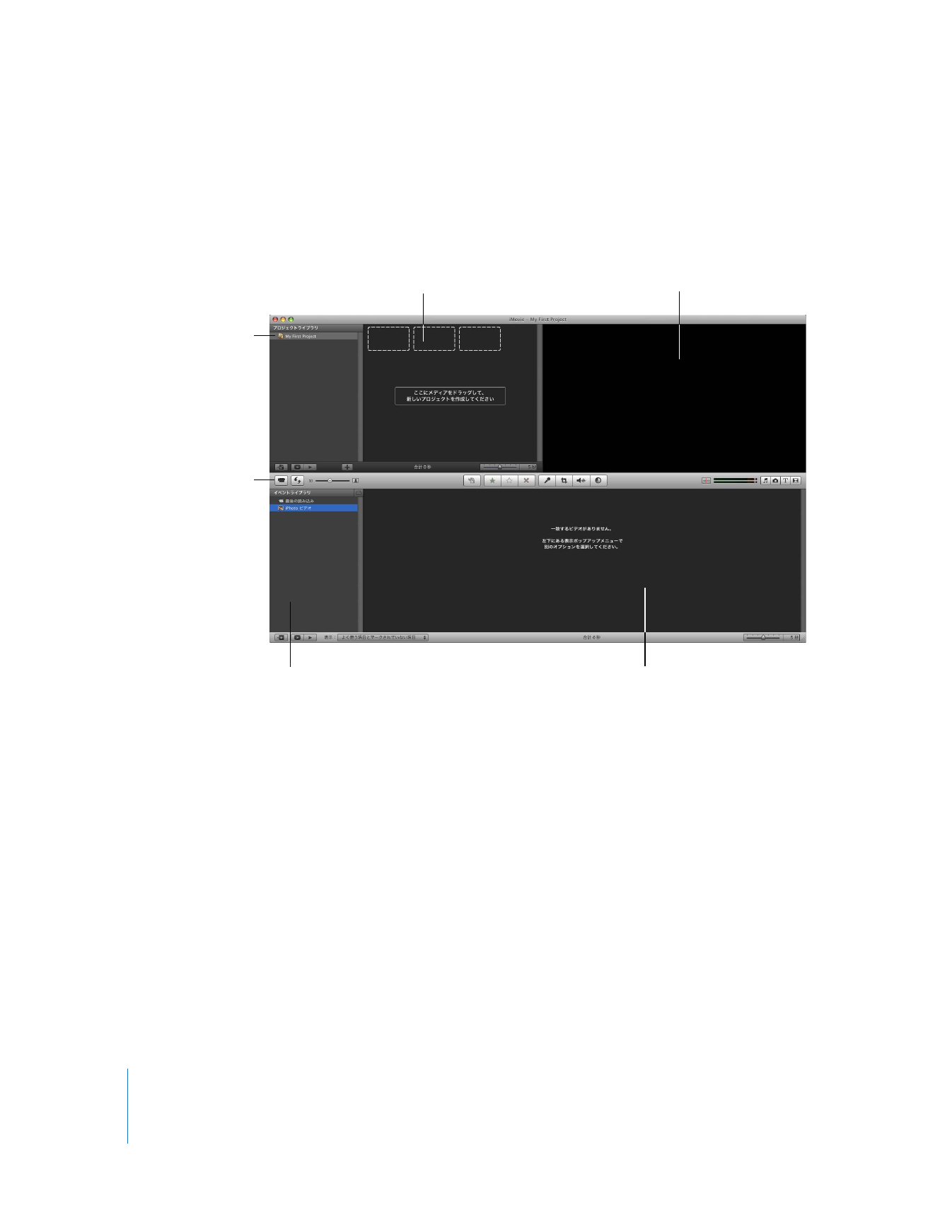
10
第
2
章
iMovie
の使いかたを学習する
「
iMovie
」を開くには:
m
「アプリケーション」フォルダ内の「
iMovie
」アイコンをダブルクリックするか、
Dock
にある
アイコンをクリックします。
「
iMovie
」をはじめて開くと、下に示すような
iMovie
ウインドウが表示されます。